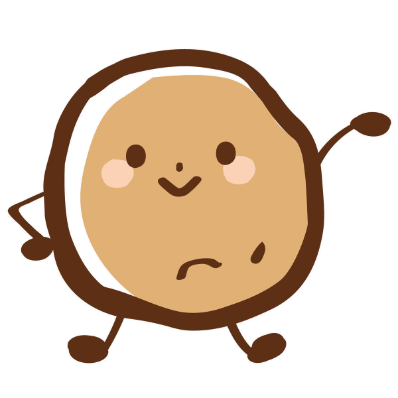今まで無料のはてなブログで書いていましたが、WordPressへとお引越ししました。
今まで無料のはてなブログで書いていましたが、WordPressへとお引越ししました。
パソコンやインターネットの知識ゼロの私が2時間で移行できました!
今回は無料で、ぶじに、2時間で移行完了した理由をお話しします。
- はてなブログからWordPressの移行を考えている人
- パソコンの知識がまったくない人
- 移行手続きにお金をかけたくない人
羽田空港サーバーさんのリンクからレンタルサーバー(人によってはテーマの購入も)が必要になります。
すでにレンタルサーバーを契約済の方や、有料テーマを購入済の方は無料移行サービスは利用できません。
WordPressへの移行を決めた理由

WordPressへのアコガレです!!
ブログが続くか心配だったので無料のはてなブログからスタート。
いっちょまえにマーカーとかふきだしのコピペCSSを入れていたらどんどん重くなってしまいました。
もうひとつはGoogleアドセンスに申込したかったのです。
でも無料ブログのドメインはNG。
それならアコガレのWordPressをやってみようと思いました。
羽田空港サーバーさんは移行手続きが無料!
 はてなブログ→WordPressに移行するにしても、何もすればいいか1ミリもわかりません。
はてなブログ→WordPressに移行するにしても、何もすればいいか1ミリもわかりません。
- やり方を読んでも意味不明
- 失敗してブログ消えたらどうしよう
困って検索してみたら、多くのブロガーさんの無料移行の経験が出てきました。
それが羽田空港サーバーさんでした。
350サイト、90,000記事以上の移行実績の安心感からすぐに決定!
羽田空港サーバーさんが移行でやってくれること
- はてなブログに貼り付けられてるフォトライフの画像を全て移行
- 内部リンクの修正
- はてなブログのブログカードを正しく表示するように修正
- はてな自動キーワードリンクを削除
- 見出しタグの修正
- はてなブログの目次を削除
- アイキャッチ画像を記事内にある1枚目の画像に自動設定
- はてなブログ独自のURLをWordPress用にリダイレクト
- SSL認証(HTTPS化)も可能
- ネームサーバー(ドメイン)の変更も可能
この量を無料でやってくれるんです!
自分でイチからやることを想像したら何日かかるかとゾッとしますね。
細かく見たい場合は羽田空港サーバーさんのページをどうぞ。
無料になる条件
羽田空港サーバーさんもボランティアではないので無料移行には条件があります。
- レンタルサーバーを紹介リンクから購入
(有料テーマ希望の場合も紹介リンクから) - 1ヶ月以内に羽田空港サーバーさんを紹介する記事を書く
- 移行が完了したら移行実績に掲載されることに同意
レンタルサーバーを紹介リンクから購入(有料テーマ希望も紹介リンクから)
現在の取扱レンタルサーバーはConoHa WINGかMixHostです。
エックスサーバーは受付停止中となっています。
私はサーバーはConoHa WING、テーマはJINを選びました。
エックスサーバーをおすすめするブロガーさんが多いので、使えないのは少し不安でした。
でもConoHa WINGで不便はないですし、WINGパックはサーバー代だけでドメインが取れるのでオトク。
サーバーとドメイン管理が一緒にできるのも楽でいいですね。
ちなみに有料テーマは紹介リンクにないテーマでもOKです。
JINは紹介リンクにはなかったので、公式サイトからダウンロードしました。
テーマについては柔軟に対応してもらえるので相談してみてください。
1ヶ月以内に羽田空港サーバーさんを紹介する記事を書く
現在あなたが読んでいるこの記事です。
ブログのネタになるので全然問題ない条件です!
新しいサイトで書く練習になりますから。
移行が完了したら移行実績に掲載されることに同意
羽田空港サーバーさんのブログ記事に掲載されます。
こちらとしてはリンクがもらえるのでありがたいくらいの条件です。
移行のスケジュール
実際に私が申し込んでから移行が終わるまでのタイムスケジュールです。
赤字が私がやったことです。
| 申込フォームから移行依頼(+質問) | |
| 返信:バックアップデータの送信依頼、質問の回答 | |
| バックアップデータを送信 | |
| 返信:テストサイト完成(テーマはDiver)→OKの場合の手続き方法 | |
| テストサイトについて質問 | |
| 返信:質問の回答 | |
| ①リンクからレンタルサーバーを購入 ②ドメイン取得 ③テーマの購入 →専用フォームでIDやパスワードを返信 |
|
| HTTPS化が完了、移行作業終了! |
私の知識不足でわからない点をいくつか質問しました。
ひとつひとつにきちんと回答してもらえましたよ。
移行に関して自分でやったこと
- 申込フォームの送信
- はてなブログのバックアップデータをメールで送信
- テストサイトの確認
- レンタルサーバー、テーマ、ドメイン取得→サーバーのID、パスワードとテーマを専用フォームから送信
- HTTPS化72時間後にリダイレクト設定
はい、これだけです。
バックアップデータの取り方やリダイレクト設定の仕方は教えていただけます。
おすすめのプラグインも紹介してもらえますよ。
とりあえず片っ端から入れました。
移行に関して気をつける点
- Chromeで購入(キャッシュクリア推奨)
- 日本語パーマリンクはNG
- 移行作業してからの更新はNG(下書きも)
- テーマを決めておく
Chromeで購入(キャッシュクリア推奨)
Safariブラウザだと購入確認できないようです。
レンタルサーバーやテーマはかならずChromeから購入しましょう。
私は念のためキャッシュクリアをしておきました。
日本語パーマリンクはNG
記事のURLが日本語だと移行手続きができません。
申し込む前に直しておきましょう。
はてなブログ独自の「/スラッシュ」は羽田空港サーバーさんが「-ハイフン」へ変更してくれます。
移行作業してからの更新はNG(下書きも)
リライトはもちろんNGです。
はてなブログのアプリを使って下書きを書くのもNGとのことです。
テーマを決めておく
バックアップデータ送信からテストサイト完成まで15分でした。
とくに早かったのだと思いますが、その時間にテーマを選ぶ予定だと焦りますよ。
私は事前に決めていたので、申込の時点でテーマをつたえていました。
どうしても決められないときは羽田空港サーバーさんに相談もできるようです。
はてなブログでカスタマイズしている場合の注意
- 太字(storong)→マーカー、斜線→太字
- トップページを一覧表示に設定
はてなブログでカスタマイズを頑張っている人のために念のため。
どちらもコピペだったので仕組みは全然わかっていないまま使っていました。
太字(storong)→マーカー、斜線→太字
はてなブログでマーカーを使うためにstrongタグをマーカーにあてがっていました。
そしてあまり使わないemタグをstrongへ。
WordPressでは、あてがうためのCSSまでは引き継がれません。
はてなブログで太字として使っていたemタグが斜線に元通り!
移行前に戻しておくことをおすすめします。
トップページを一覧表示に設定
無料はてなブログではトップページに記事の本文がズラッと表示されます。
これがどうしてもイヤでトップページは記事一覧(アーカイブ)になるようにしていました。
WordPress移行後にリダイレクト設定をしたら、アーカイブ設定の影響で上手くいかず。
はてなブログの設定→詳細設定→head要素に追加のアーカイブ部分を消したら正常にリダイレクトされるようになりました!
【感想】早くて無料!頼んで正解
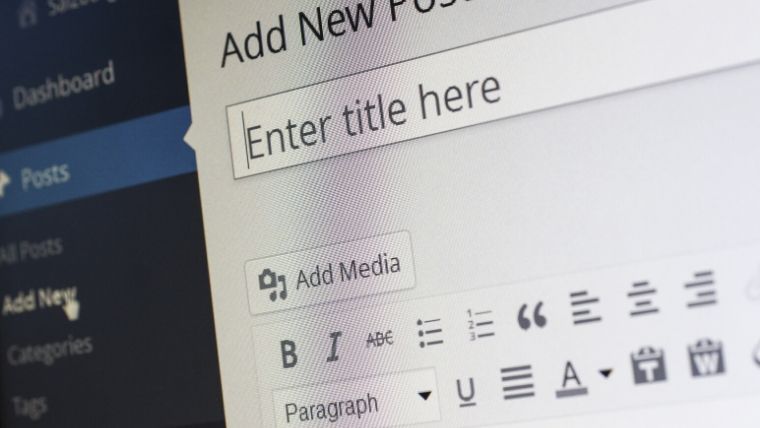 タイムテーブルにあるように、2時間で移行が終わりました。
タイムテーブルにあるように、2時間で移行が終わりました。
家でドキドキしている間に新しいサイトが完成!
- 知識に不安がある人
- 移行作業をする時間がない人
移行を羽田空港サーバーさんにお願いすれば、サイトデザインや記事作成に時間を使えますよ。
はてなブログの雰囲気も、もちろん楽しかったです。
でもWordPressでテーマを入れれば、CSSなしでデザイン変えられます。
まとめ はてなブログ→WordPressの移行は無料の羽田空港サーバーさん!
- 無料で移行が完了
- あっという間に移行が完了
- わからないことは質問できる
リンクから購入するだけで面倒な部分は全部おまかせできます。
もし移行で迷っていたらサイトを見てみてはいかがでしょう!
羽田空港サーバーさんのファンになってしまうくらいの対応の早さでした。
本当にありがとうございました!
最後まで読んでいただいてありがとうございました。
いいなと思ったらポチッとしてもらえると喜びます!
![]()
にほんブログ村